Como compartilhar tela no Facebook Messenger

Esta postagem irá compartilhar as etapas para compartilhar a tela no Facebook Messenger no desktop e no celular, especialmente durante chamadas de vídeo.

O Status do WhatsApp permite que você compartilhe momentos emocionantes da sua vida cotidiana como texto, fotos, vídeos ou GIFs. No entanto, se o WhatsApp continuar interrompendo você com um erro “Não foi possível enviar” ou “Não foi possível enviar este vídeo” enquanto você tenta enviar seu status, você pode querer corrigi-lo imediatamente.

Se os truques usuais, como reiniciar o aplicativo ou o telefone, não ajudaram, este guia pode ajudar. Aqui estão algumas dicas que ajudarão a corrigir problemas com o status do WhatsApp no seu Android ou iPhone.
Para começar, tente enviar outra imagem ou vídeo. Isso ajudará a verificar se o problema está relacionado ao arquivo de mídia específico. Você também pode tentar postar uma atualização de status por escrito para ver se funciona.
Se a imagem ou vídeo que você está tentando compartilhar estiver em um formato não compatível ou for muito grande, você poderá encontrar um erro “Não foi possível enviar” ao carregá-lo.
Por exemplo, se o seu vídeo estiver em um formato não compatível, você precisará convertê-lo em um dos formatos suportados, como MP4, MKV ou MOV, e carregá-lo novamente.
Para verificar o formato de um vídeo no Android, abra-o no aplicativo Google Fotos e deslize para cima para ver seu formato e tamanho.
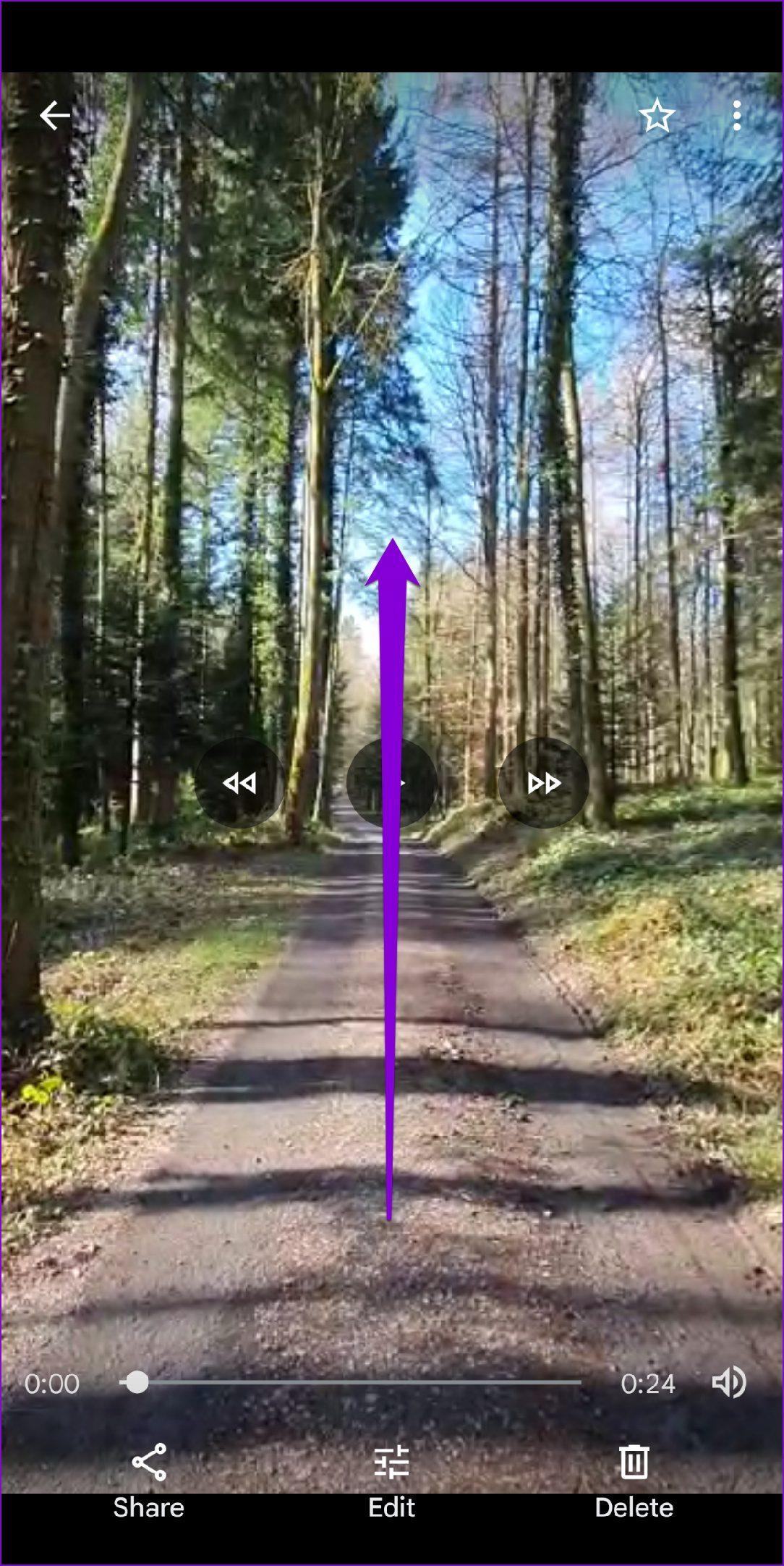
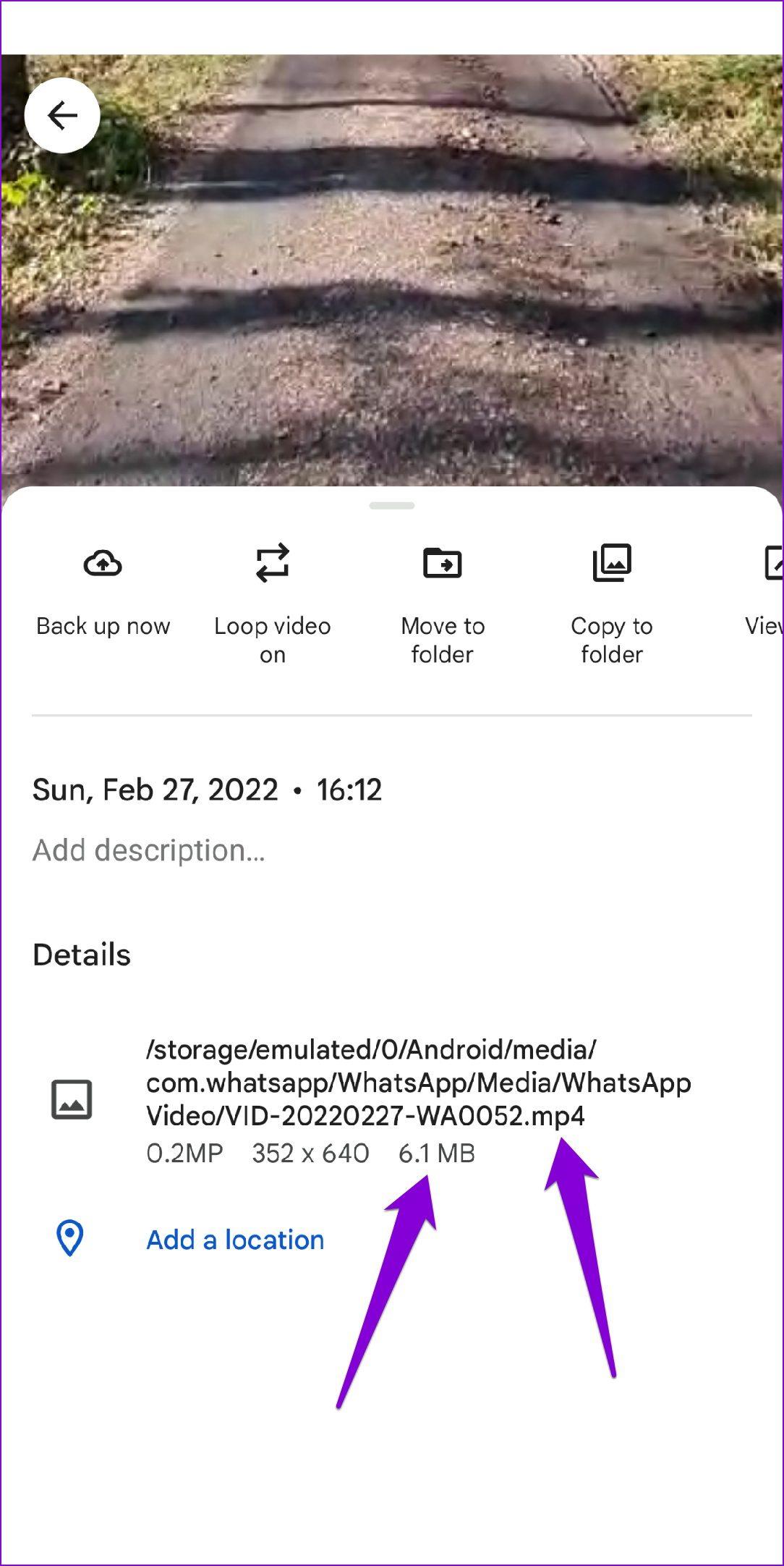
Da mesma forma, se você estiver usando um iPhone, abra seu vídeo no aplicativo Fotos. Toque no botão de informações na parte inferior e verifique o tamanho e formato do vídeo.
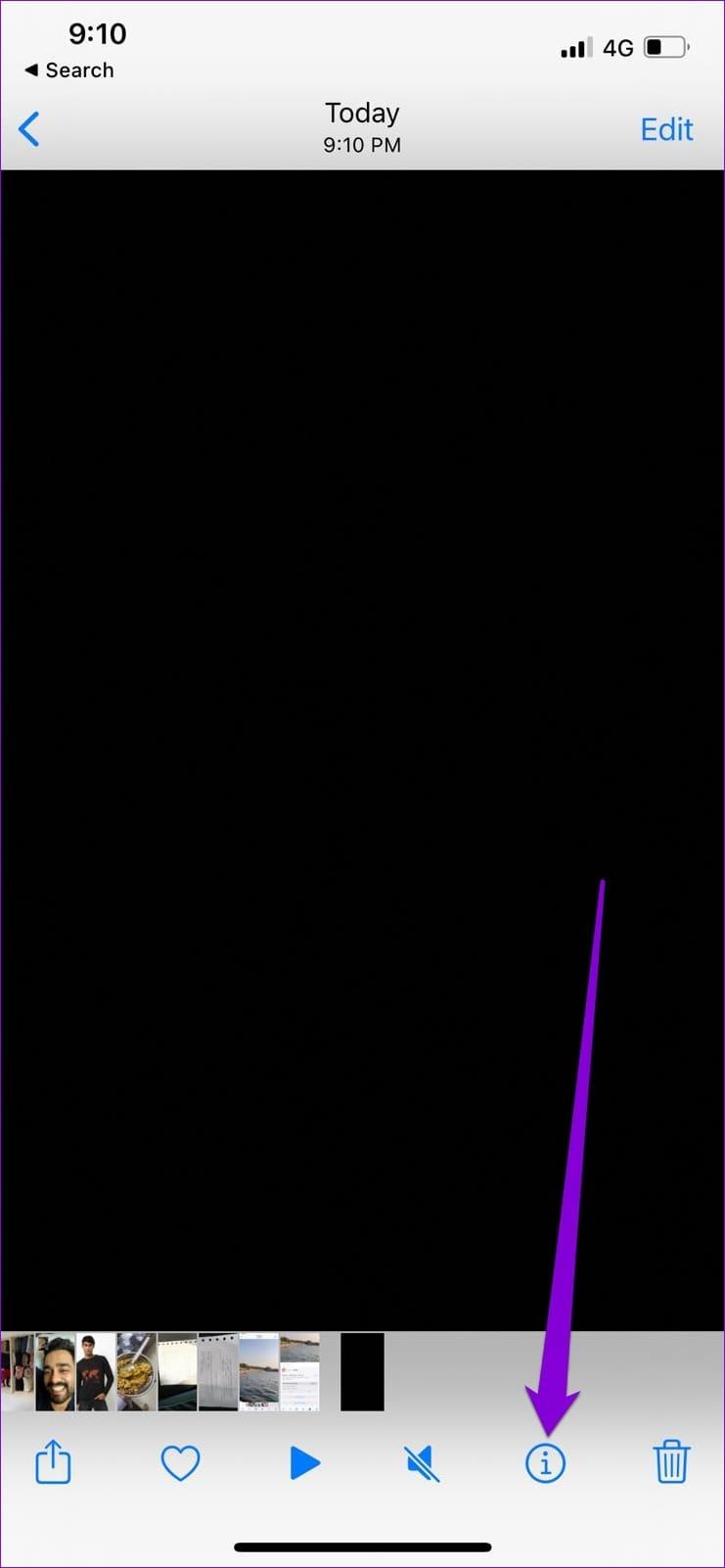
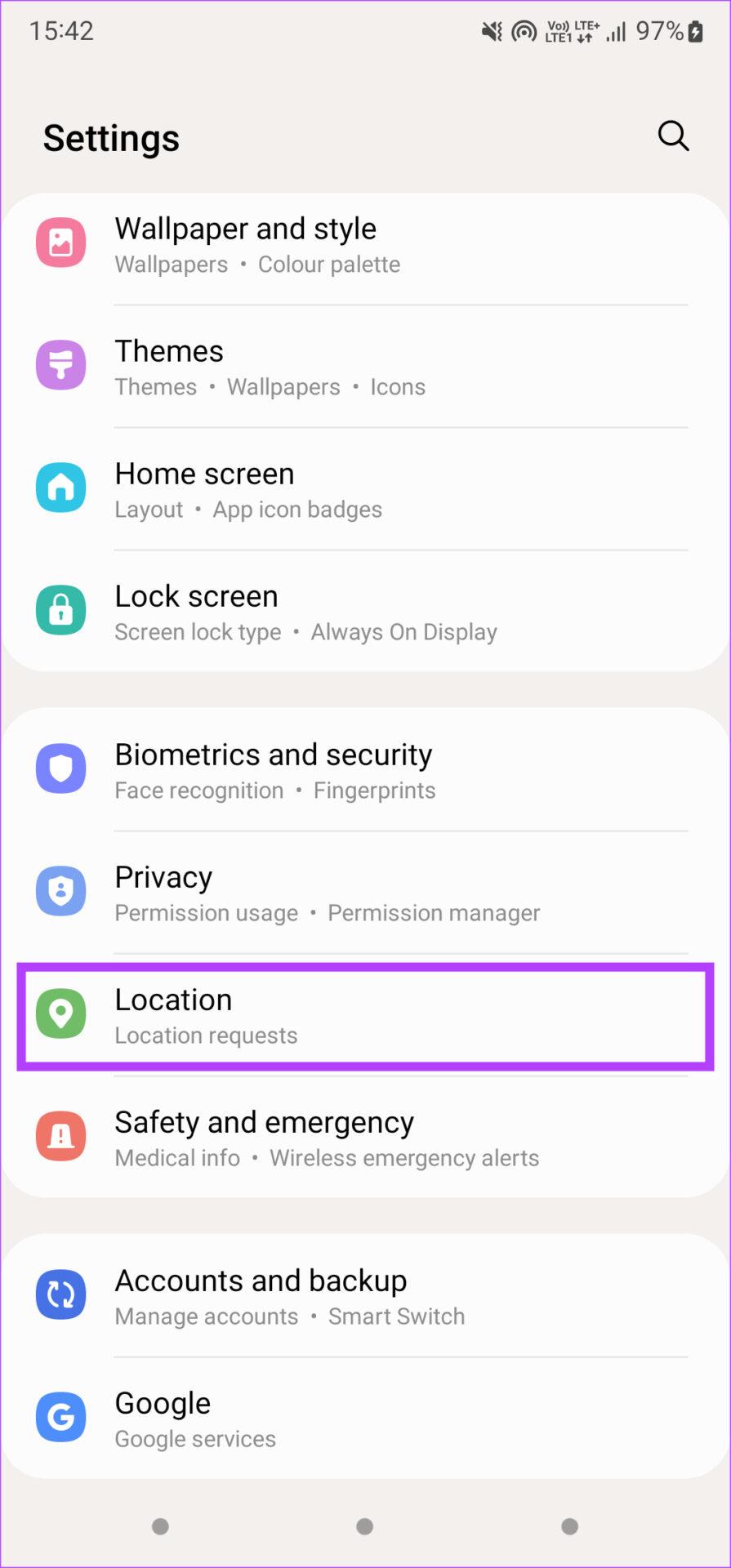
Você negou permissão ao WhatsApp para usar dados móveis em segundo plano ou restringiu o uso da bateria? Nesse caso, seu telefone poderá suspender o processo de upload assim que você minimizar o aplicativo. Veja como você pode consertar isso.
Passo 1: Mantenha pressionado o ícone do WhatsApp e selecione Informações do aplicativo no menu que aparece.

Passo 2: Vá para Dados Móveis e Wi-Fi. Ative as opções ao lado de Dados em segundo plano e Uso irrestrito de dados.
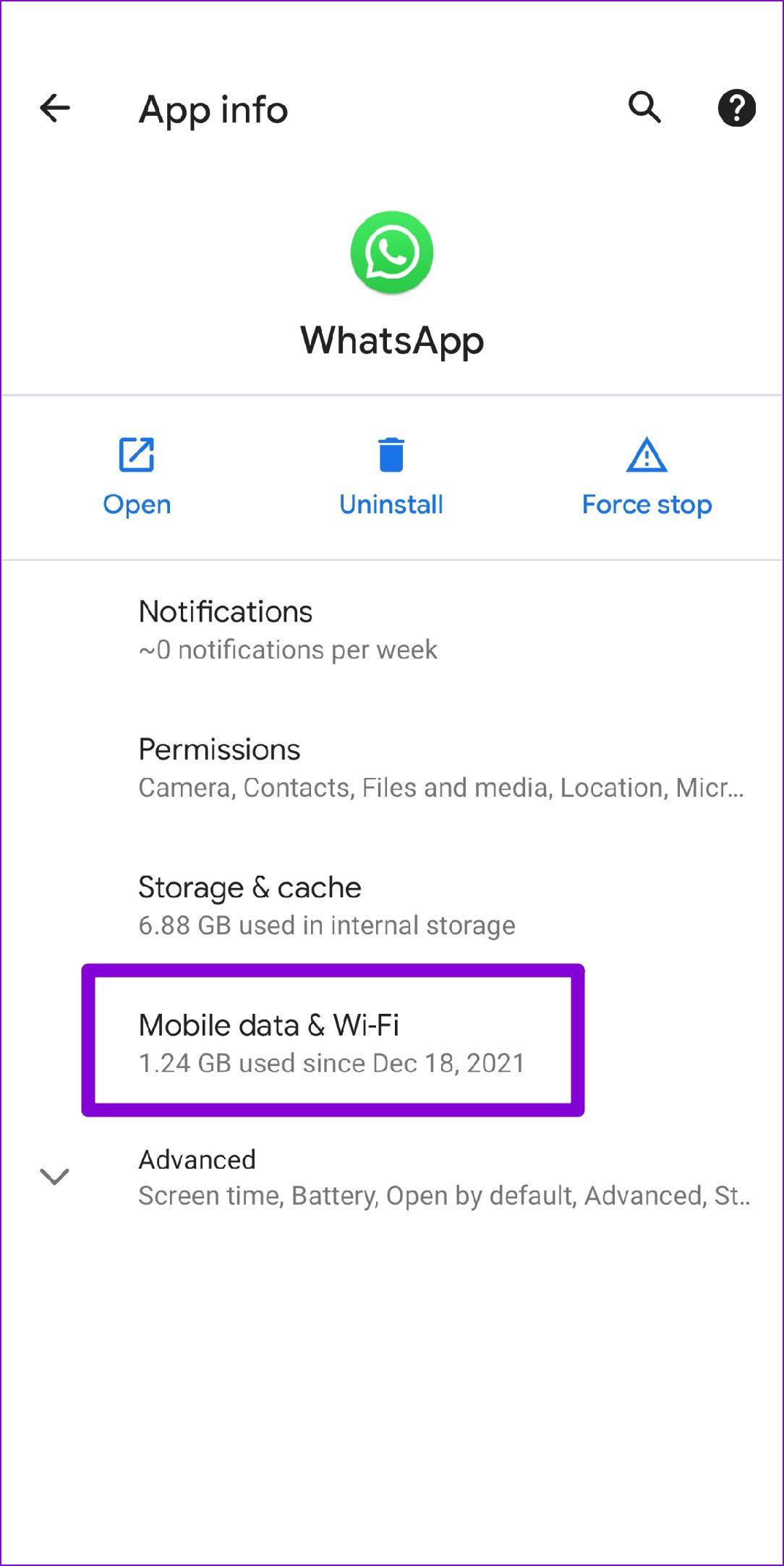
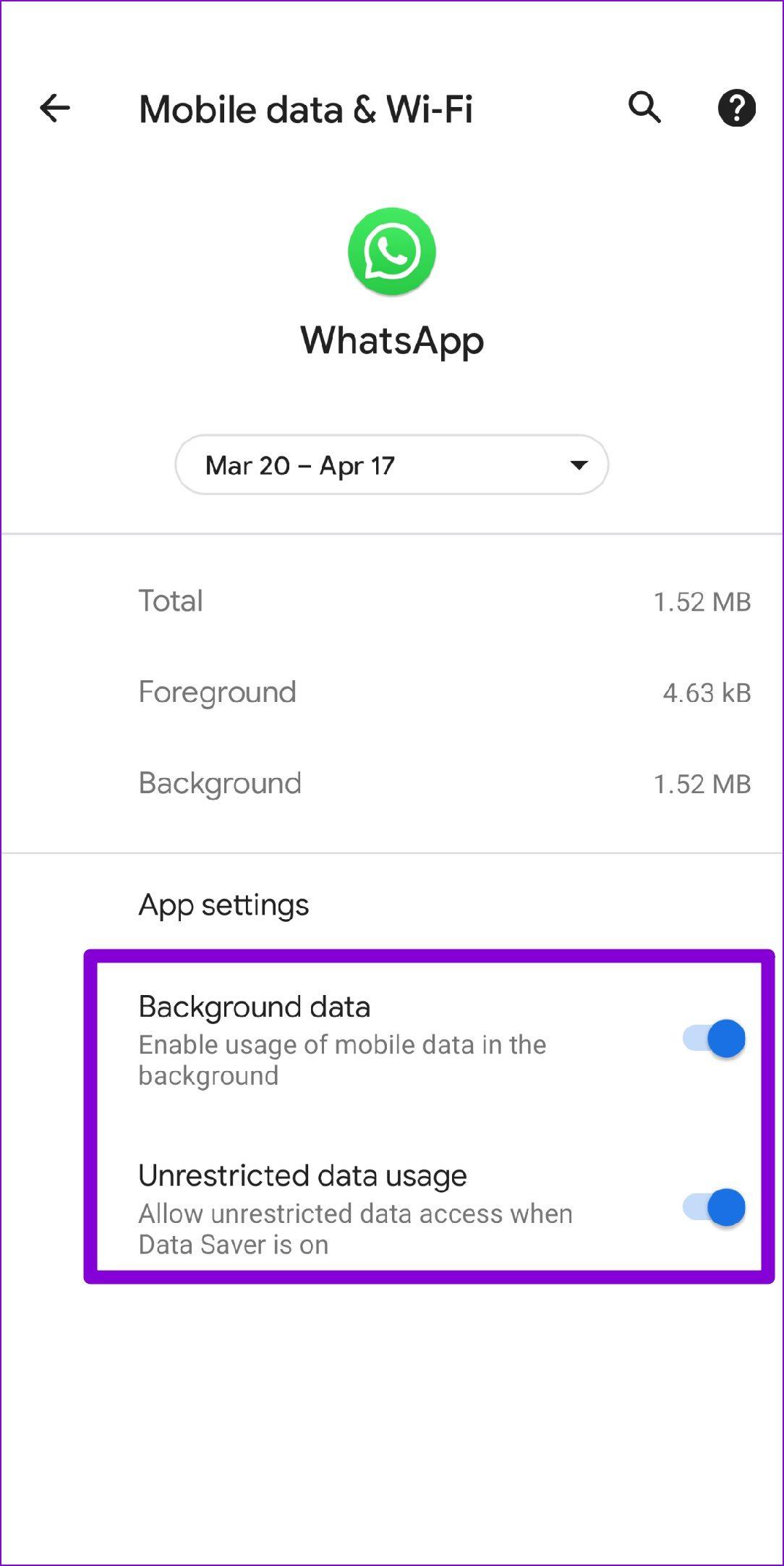
Etapa 3: retorne à página de informações do aplicativo, toque em Bateria e remova quaisquer restrições.
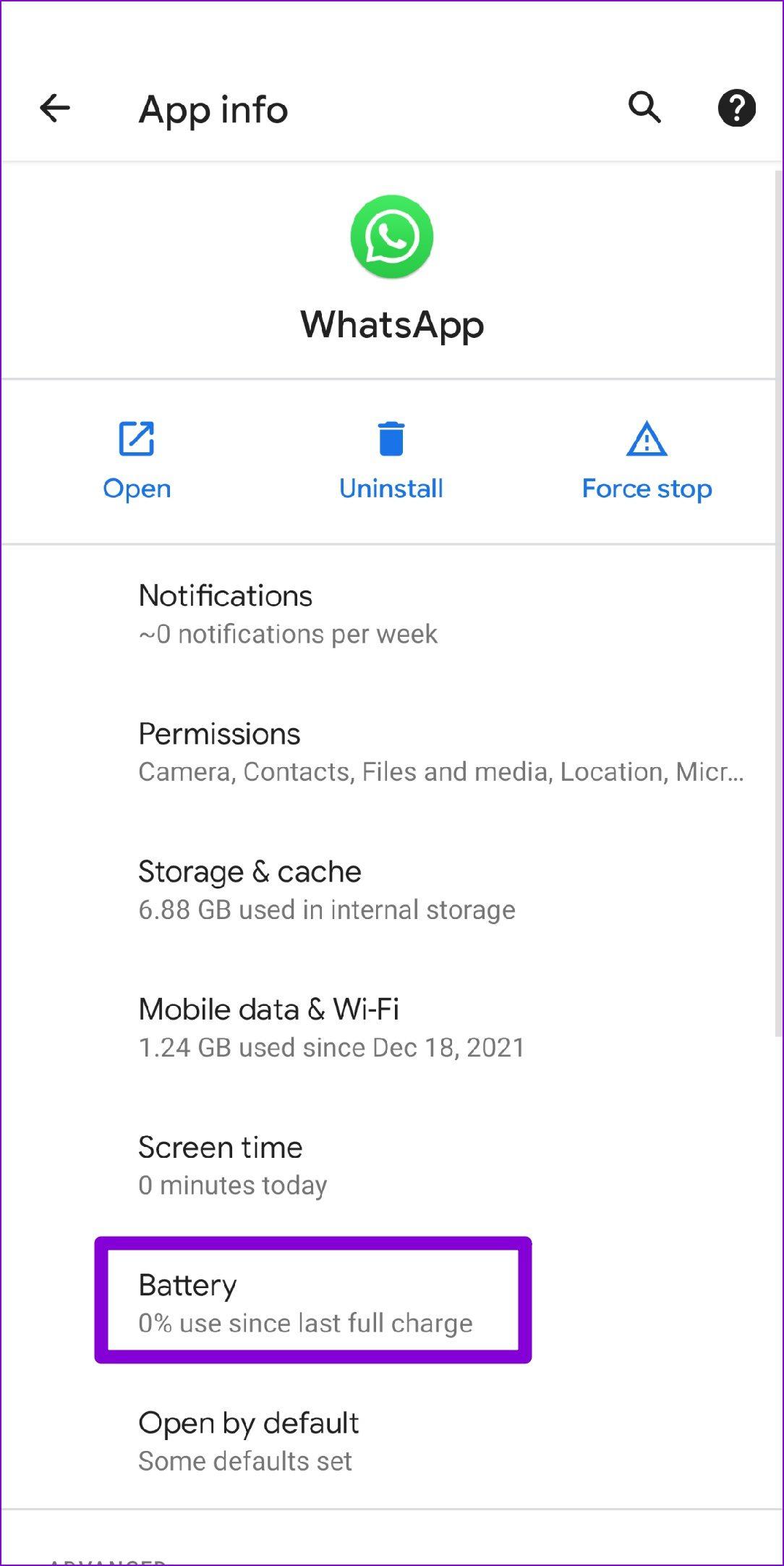
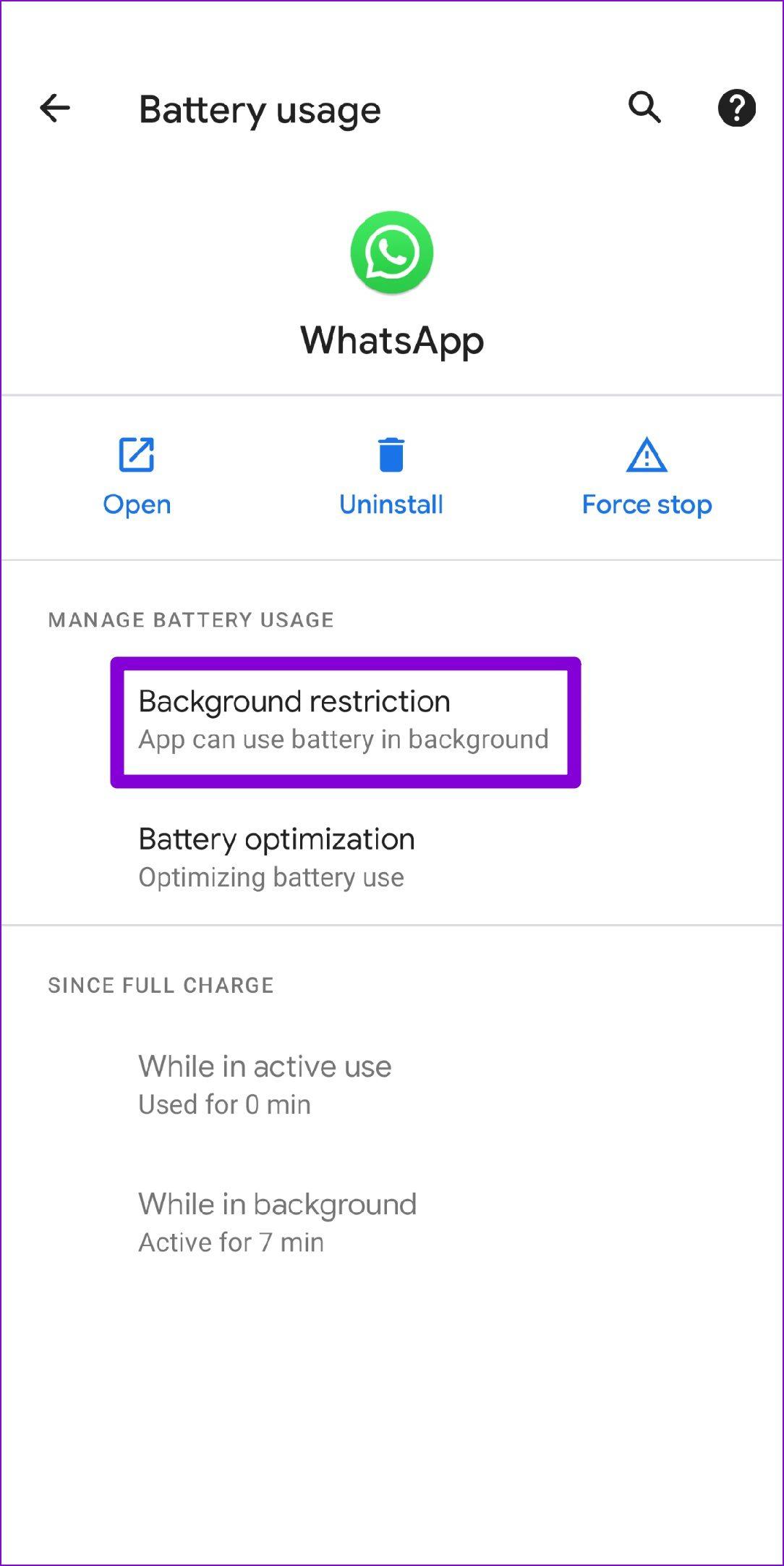
Passo 1: Abra Configurações no seu iPhone e role para baixo para tocar em WhatsApp.
Etapa 2: ative os botões ao lado de Dados móveis e atualização de aplicativos em segundo plano.
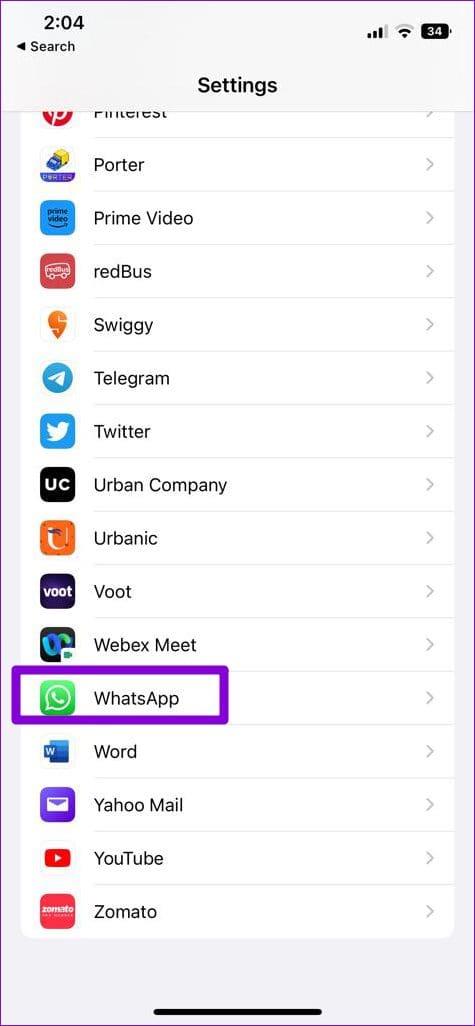

Às vezes, o WhatsApp pode continuar solicitando que você recarregue o status se você tiver definido a visibilidade apenas para contatos específicos. Você pode definir temporariamente a visibilidade do status do WhatsApp para Meus Contatos e ver se isso resolve o problema.
Passo 1: abra o WhatsApp, toque no ícone do menu de três pontos no canto superior direito e selecione Configurações.

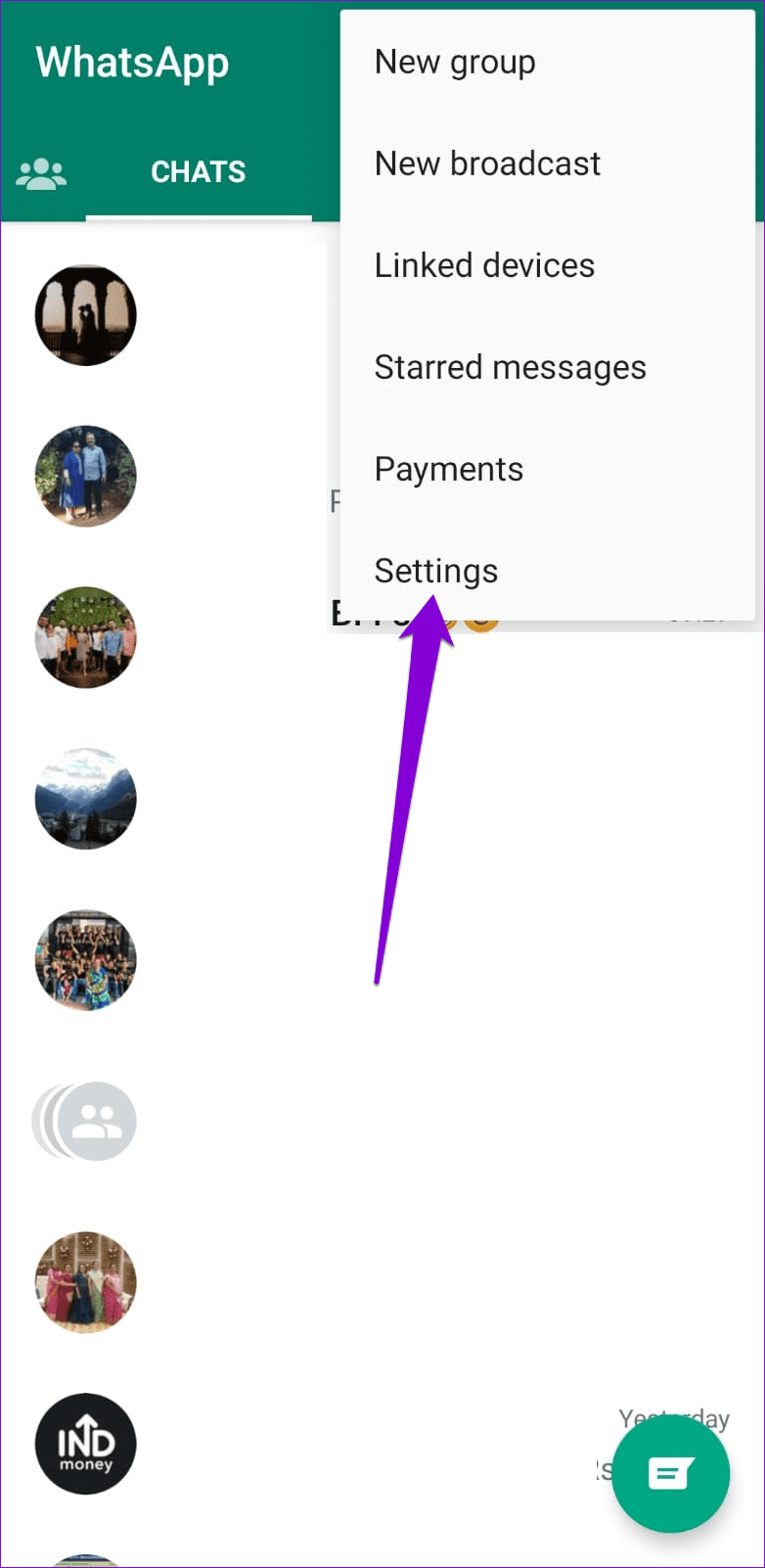
Se você estiver usando o WhatsApp em um iPhone, toque na opção Configurações no canto inferior direito.
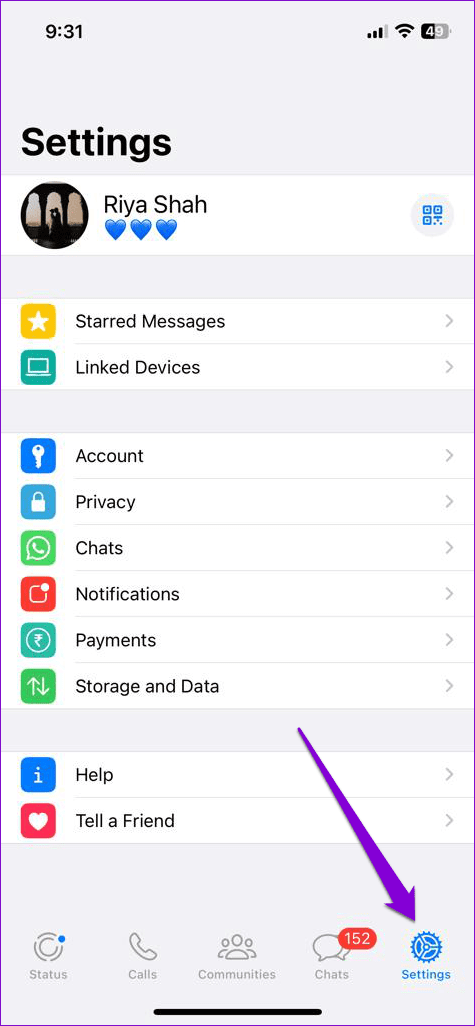
Passo 2: Vá para Privacidade > Status.
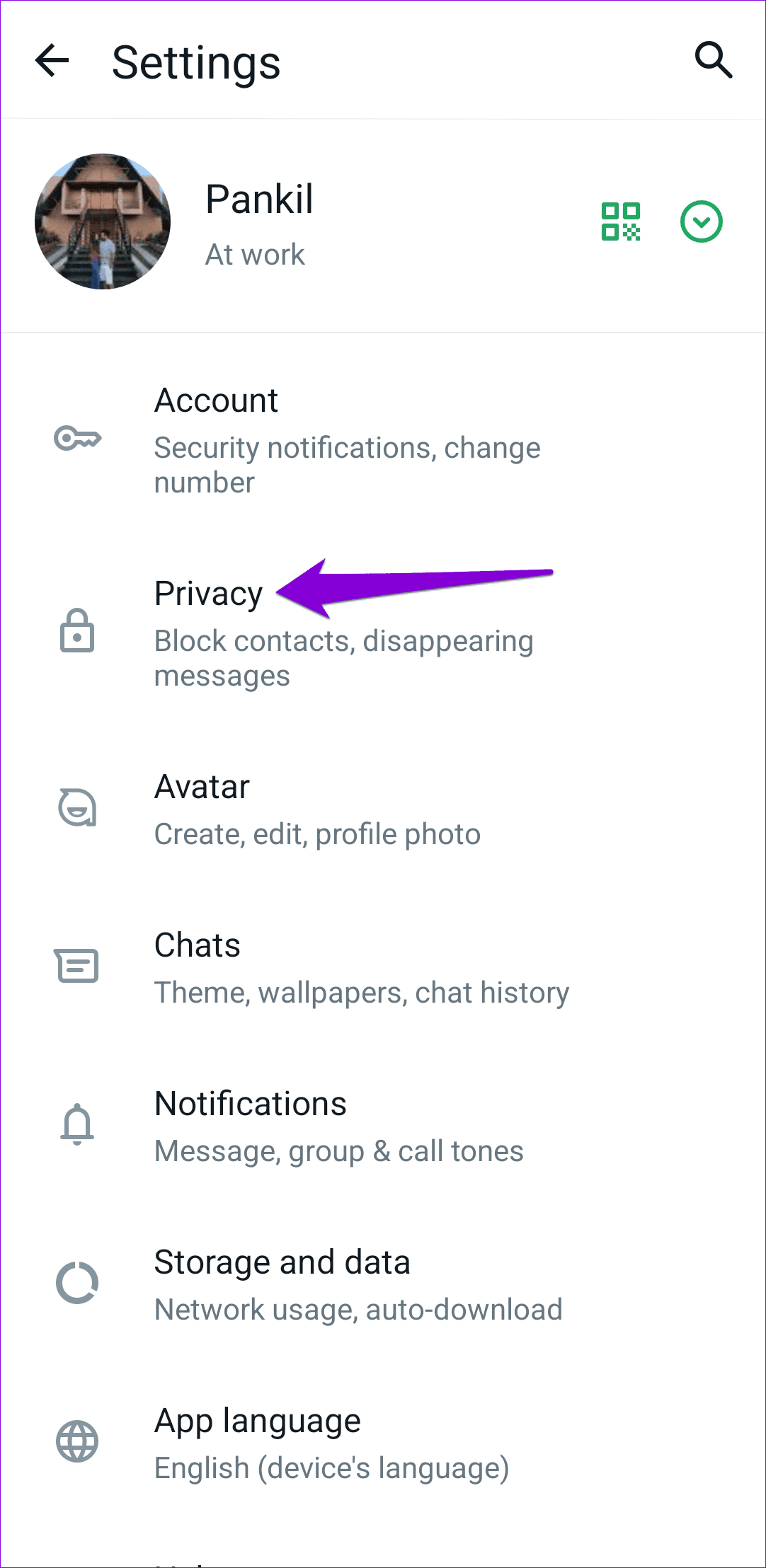
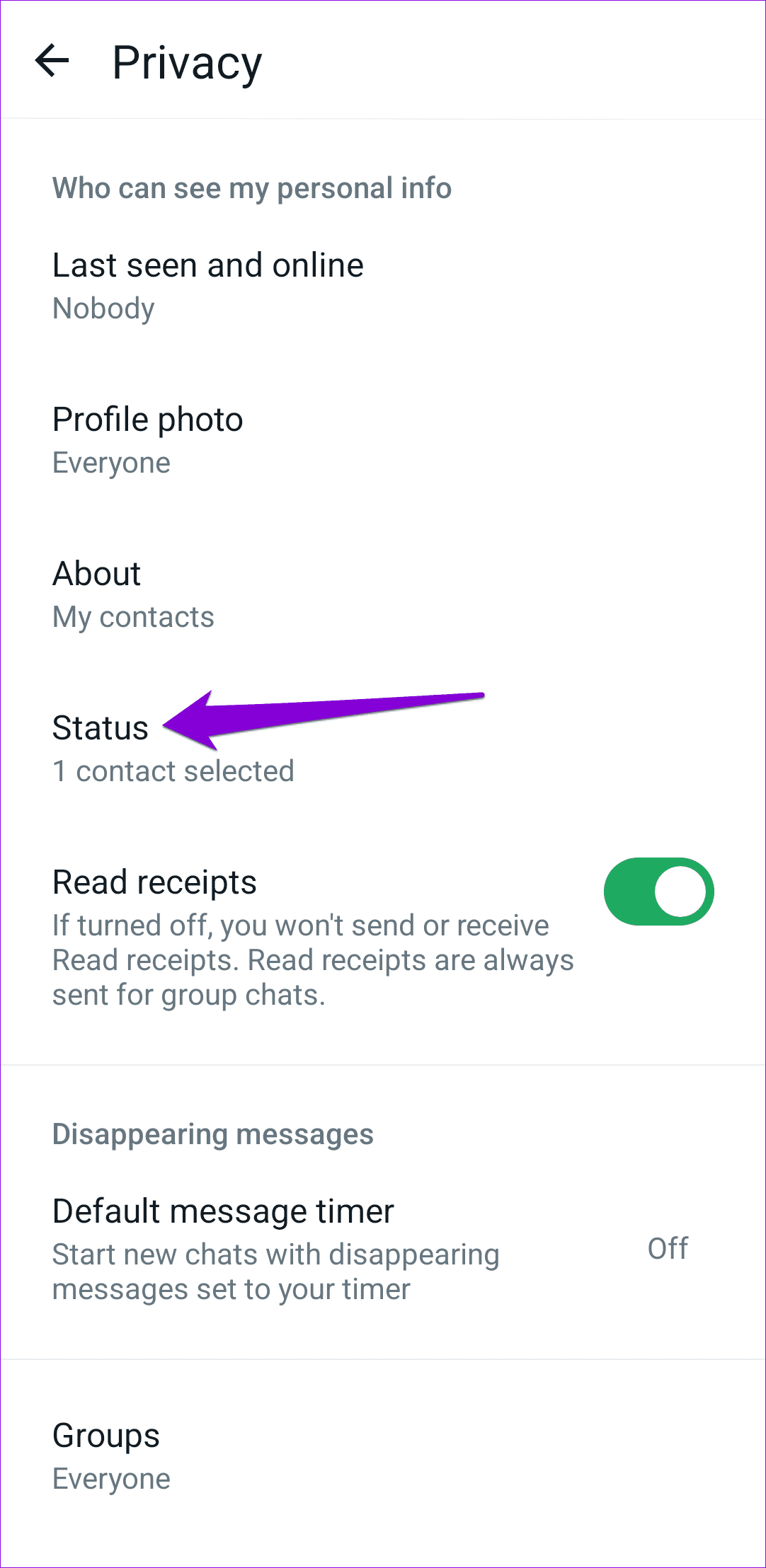
Etapa 3: selecione Meus contatos.
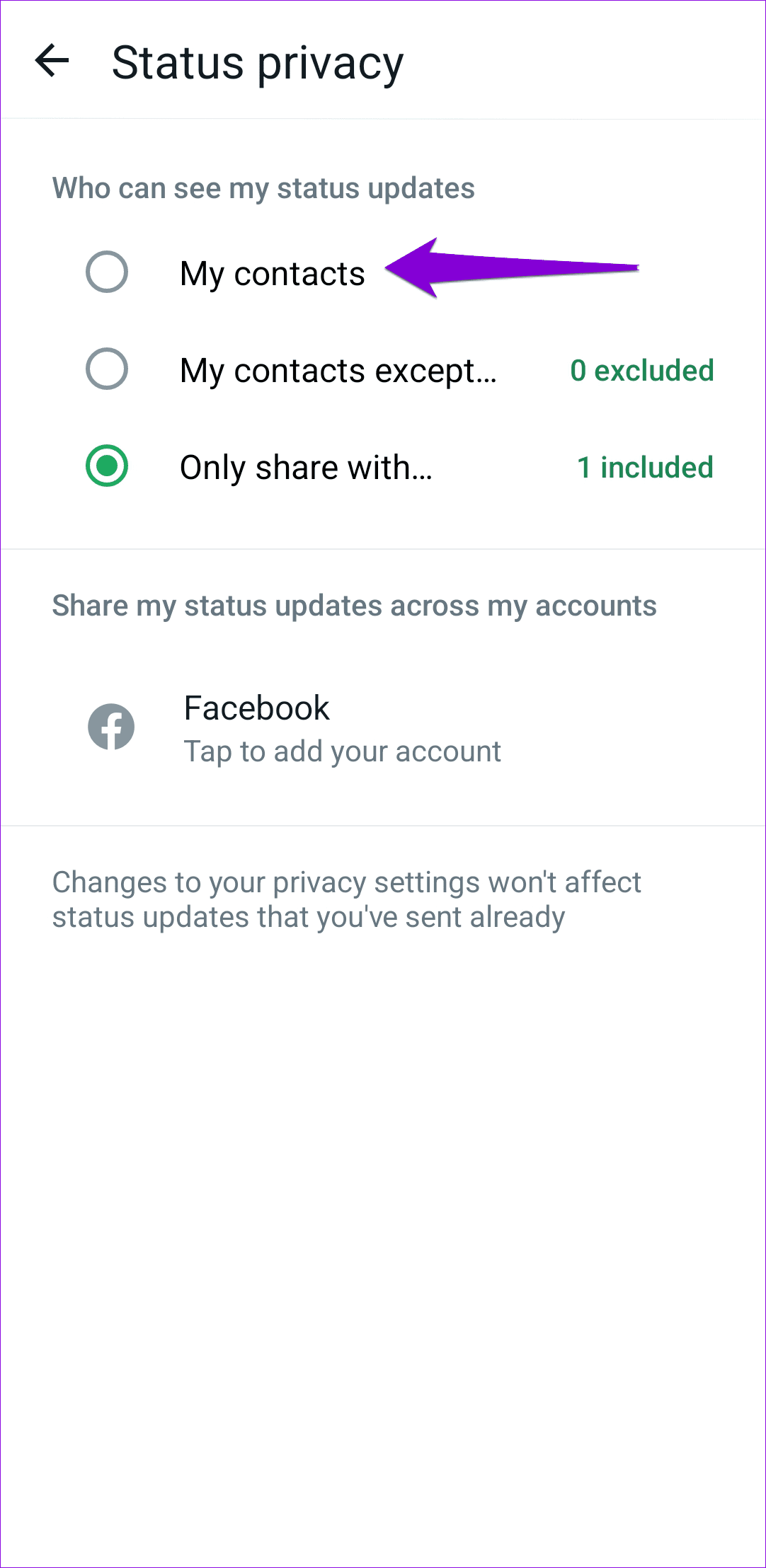
Tente enviar seu status do WhatsApp mais uma vez e veja se funciona.
O WhatsApp pode não conseguir enviar o status da sua foto ou vídeo devido a uma conexão de Internet lenta ou instável. Portanto, é uma boa ideia testar sua conexão com a Internet. Você pode fazer isso executando um teste de velocidade da Internet no seu telefone . Se sua Internet não parecer confiável, mude para uma conexão de rede diferente e tente novamente.
O WhatsApp depende da data e hora do seu telefone para se conectar e sincronizar dados com seu servidor. Se o seu telefone estiver configurado com uma data ou hora incorreta, o WhatsApp poderá não conseguir se conectar ao servidor e exibir a mensagem 'Não é possível enviar este vídeo. Escolha um vídeo diferente e tente novamente' erro.
Para corrigir isso, você pode configurar seu telefone para usar o horário fornecido pela rede. Veja como.
Passo 1: Abra o aplicativo Configurações em seu Android e navegue até Sistema.
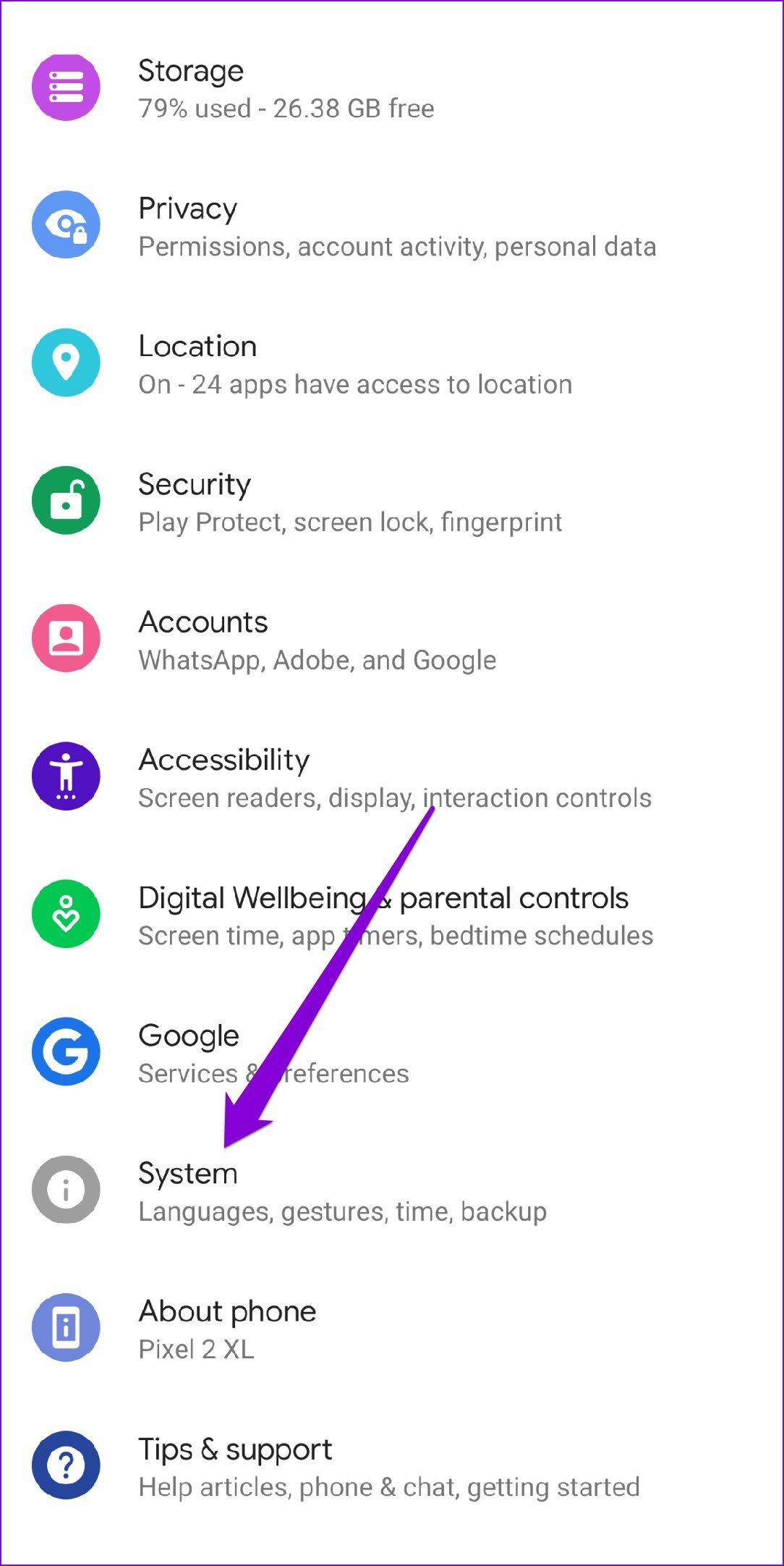
Passo 2: Toque na opção Data e hora e ative os interruptores ao lado de ‘Usar horário fornecido pela rede’.
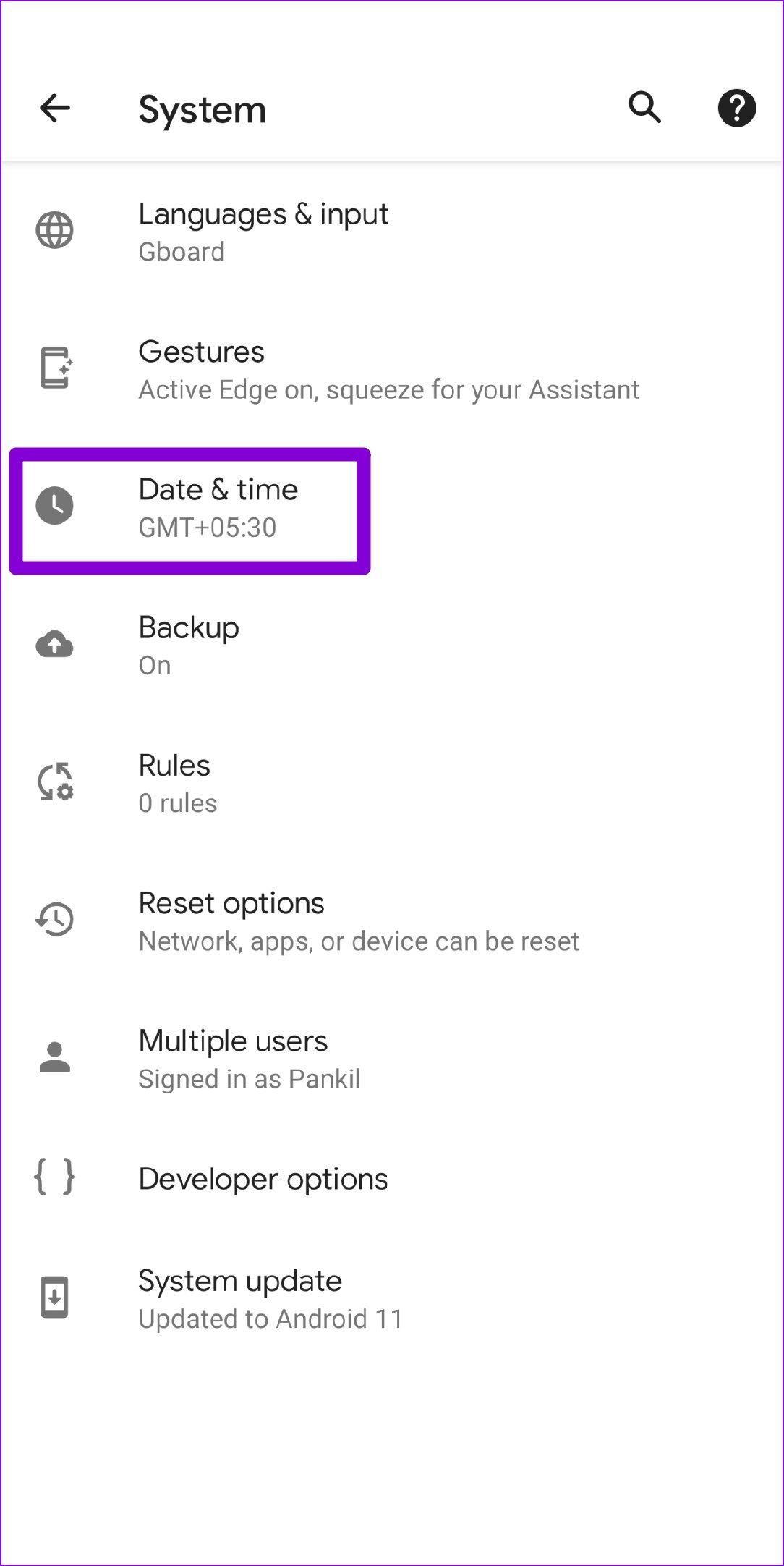
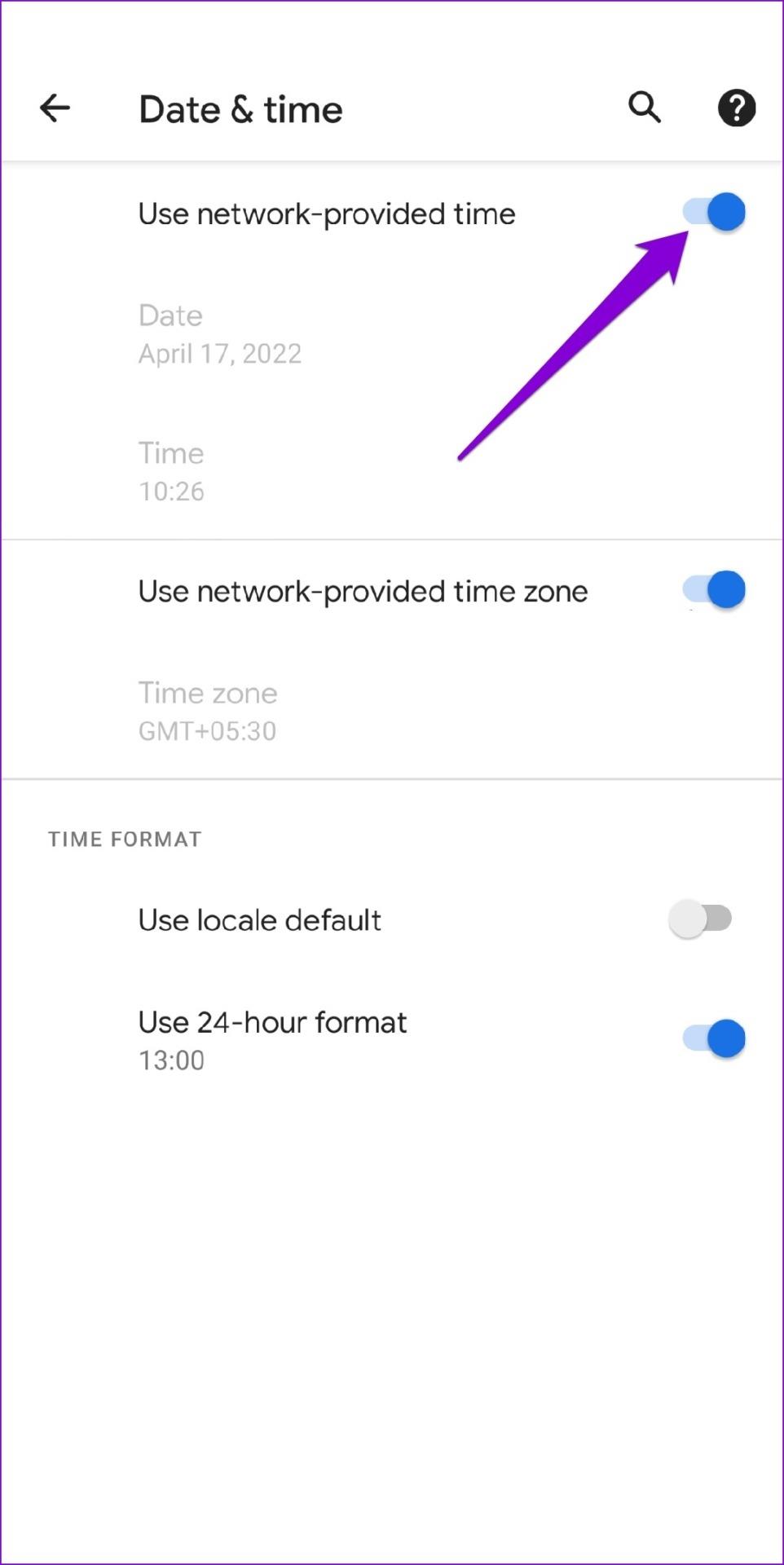
Passo 1: Inicie o aplicativo Ajustes no seu iPhone e navegue até Geral.
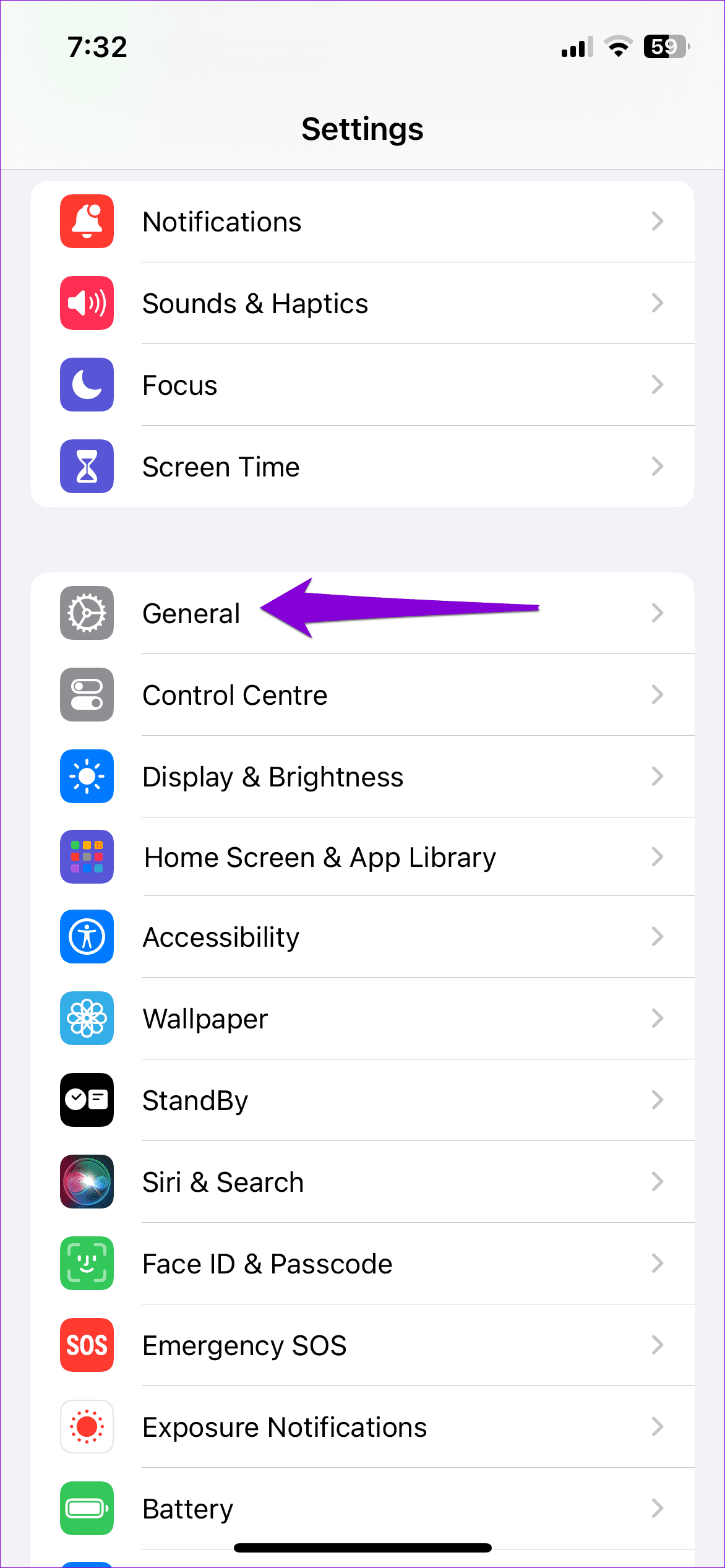
Passo 2: Toque em Data e Hora. Ative a chave ao lado de Definir automaticamente.
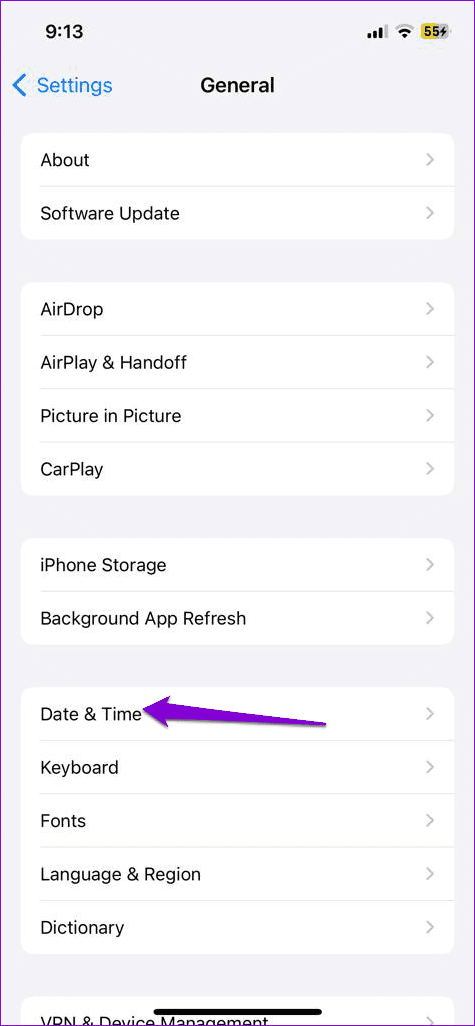
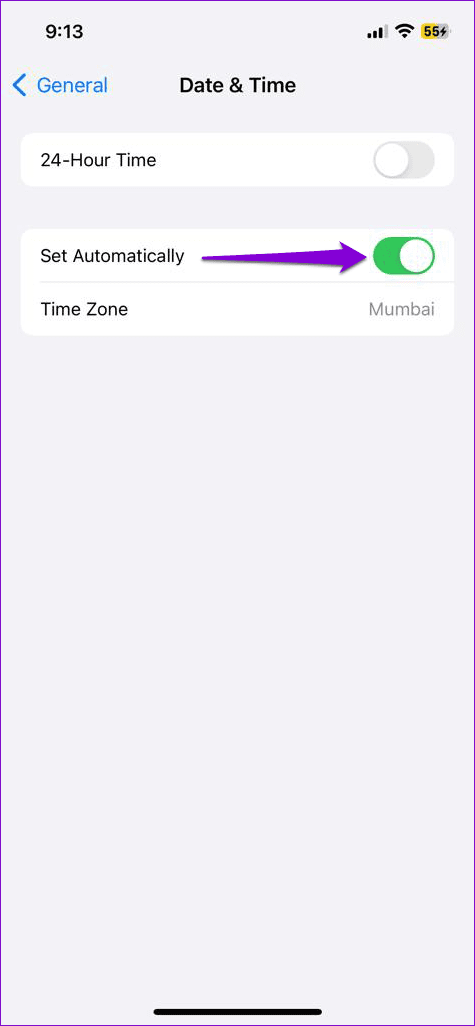
Problemas com os servidores do WhatsApp também podem resultar em tais erros. Você pode visitar um site como o Downdetector para ver se outras pessoas enfrentam problemas semelhantes.
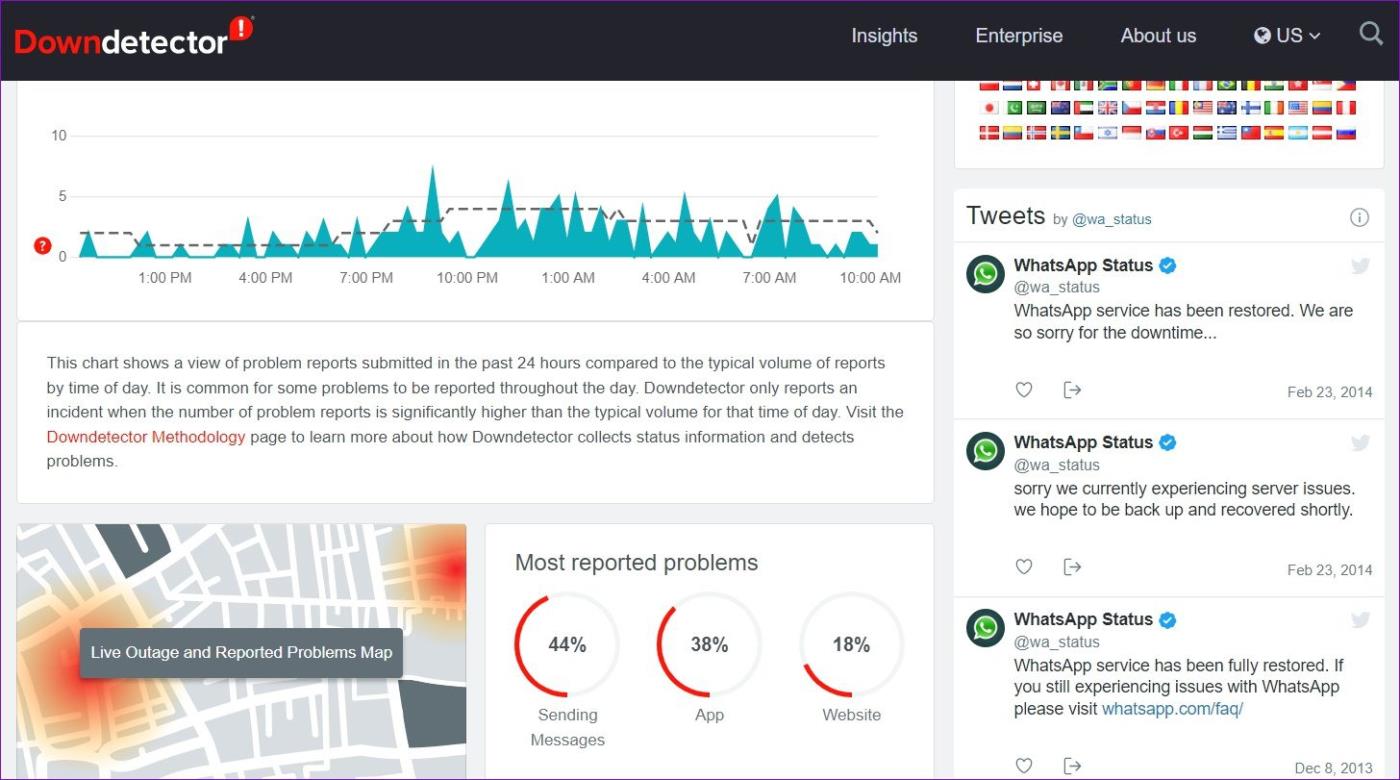
Se os servidores estiverem inativos, basta aguardar um pouco e então o erro de status do WhatsApp ‘Não é possível enviar este vídeo’ deverá ser corrigido.
Outra razão pela qual o WhatsApp pode não funcionar corretamente é se os dados de cache existentes coletados pelo aplicativo ficarem antigos ou corrompidos. Para corrigir isso, você precisará limpar os dados de cache do WhatsApp seguindo estas etapas:
Passo 1: Mantenha pressionado o ícone do WhatsApp e selecione Informações do aplicativo no menu que aparece.

Passo 2: Vá para Armazenamento e cache e toque na opção Limpar cache.
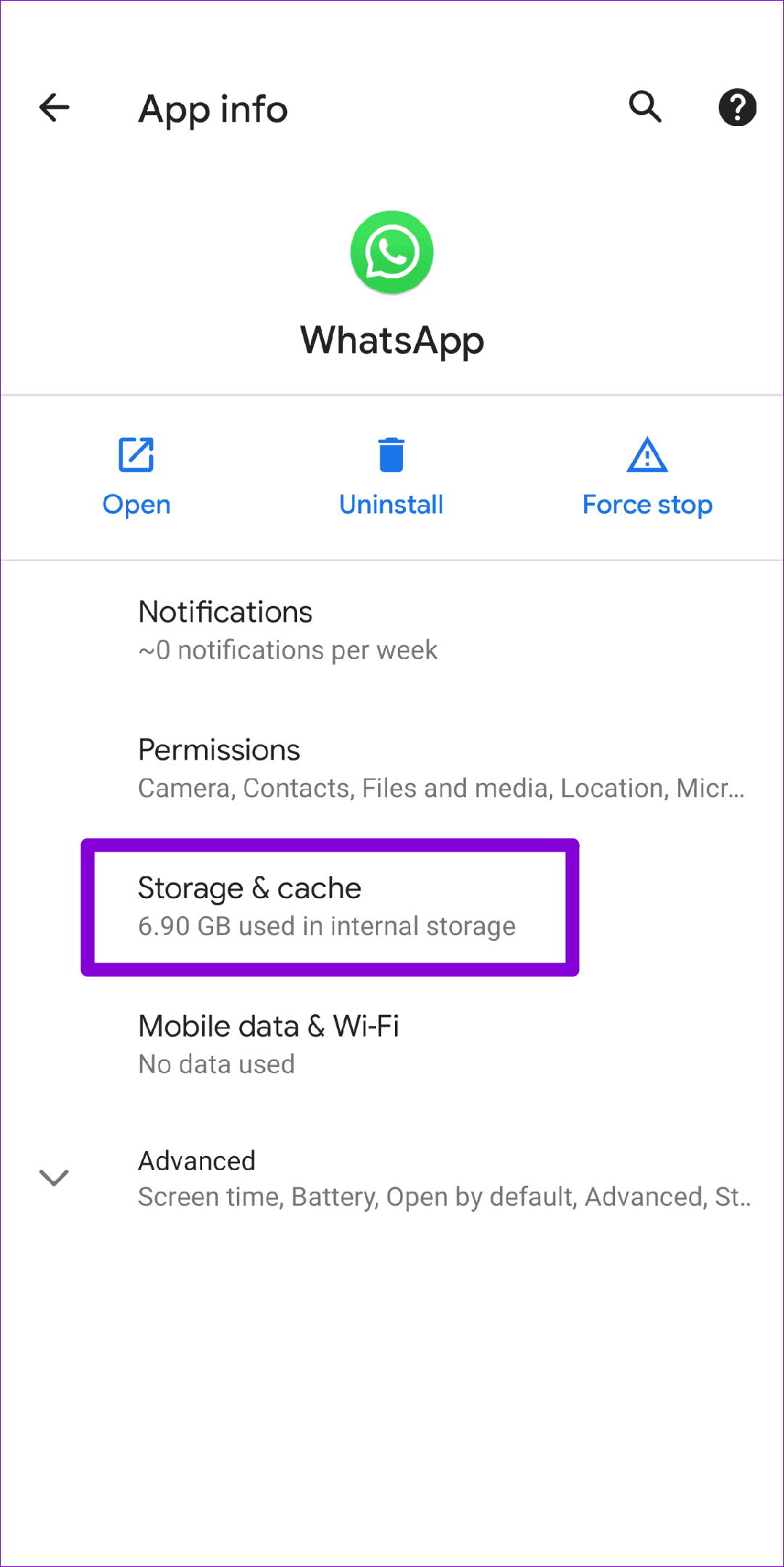
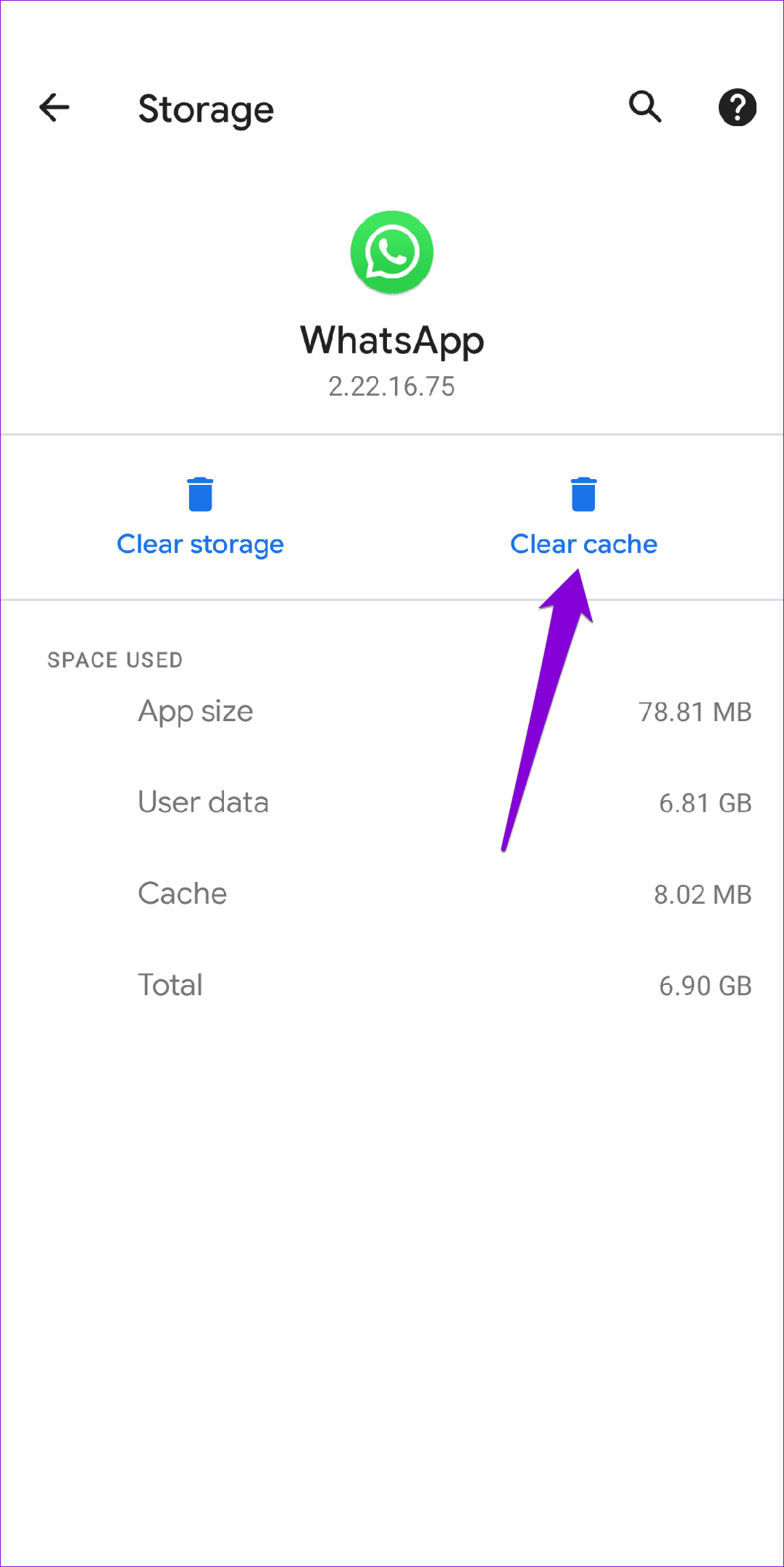
Depois disso, force a parada do WhatsApp e reabra-o. Em seguida, tente enviar o status mais uma vez.
Por último, você pode tentar atualizar o WhatsApp como último recurso. Se o problema estiver ocorrendo devido a uma versão desatualizada ou bugs do aplicativo, atualizar o aplicativo deve ajudar a corrigi-lo.
O status do WhatsApp é uma maneira conveniente de se conectar com amigos e outras pessoas, compartilhando seus momentos favoritos. Esperamos que as dicas acima tenham ajudado você a resolver qualquer problema e que você volte a compartilhar seus momentos favoritos com amigos e entes queridos.
Esta postagem irá compartilhar as etapas para compartilhar a tela no Facebook Messenger no desktop e no celular, especialmente durante chamadas de vídeo.
Você não pode acessar suas pastas e arquivos quando o aplicativo File Explorer padrão trava ao trabalhar nessa mensagem. Aqui estão as melhores maneiras de corrigir o problema.
Ocultar alertas é uma função útil no aplicativo Mensagens no iPhone, iPad e Mac. Veja como você pode usá-lo.
O controle remoto da TV Samsung que não funciona pode deixá-lo frustrado. Aqui estão as melhores maneiras de consertar um controle remoto de TV Samsung com defeito.
Você pode perder a cobertura esportiva de alto nível quando a ESPN não funcionar no FireStick. Confira as principais maneiras de corrigir o problema.
Esqueceu sua senha do Discord? Este guia o ajudará a recuperá-lo de diferentes maneiras. A alteração da senha também garante a segurança da sua conta.
Quer visualizar um pedido antigo, mas não sabe como? Deixe-nos mostrar como encontrar e baixar seu histórico de pedidos da Amazon em dispositivos móveis e computadores.
Você frequentemente enfrenta problemas ao fazer ou receber chamadas em seu telefone Samsung Galaxy? Aqui estão as melhores maneiras de corrigir o problema.
Mudando de serviço de streaming de música? Veja como transferir playlists do YouTube Music para o Apple Music e economizar muito tempo.
Aprenda como interromper downloads automáticos de mídia no WhatsApp no celular e no computador. Economize armazenamento e dados com estas etapas simples.









